「プログラムから開く」に目当てのプログラムが見当たらない。
「プログラムから開く」に目当てのプログラムを追加しよう。
「プログラムから開く」に目当てのプログラムを追加する
1.「プログラムから開く」⇒〔別のプログラムを選択〕を押す。
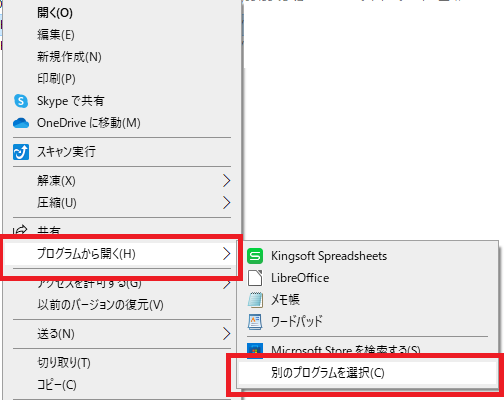
[別のプログラムを選択-プログラムから開く]
〔別のプログラムを選択〕を押して、そこに目当てのプログラムがあれば、それを選択して〔OK〕を押す。
次からは、「プログラムから開く」の一覧に、目当てのプログラムが追加される。
これで見つからなければ、さらに2.に進む。
2.「その他のアプリ↓」を押す。
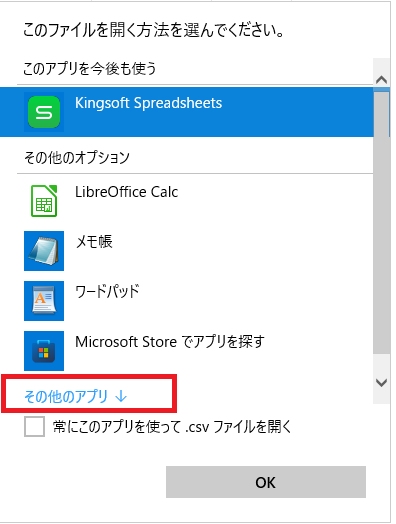
[その他のアプリ-別のプログラムを選択-プログラムから開く]
3.それでもなければ「このPCで別のアプリを探す」を押す。
programfileの一覧が出てくるので、その中から目当てのプログラムのフォルダを選択して〔開く〕を押す。
ダブルクリックでもよい。
その中の「〇〇..exe」を選択して、〔開く〕を押す。
4.programfileになければ、OS(C)を押す。
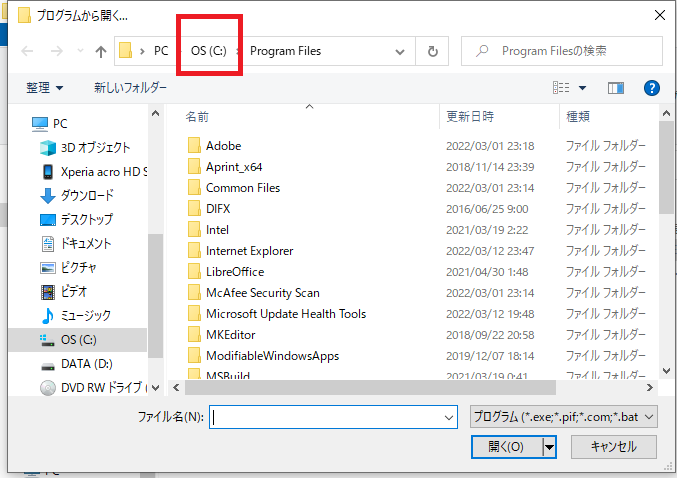
[OS(C)を押す-このPCで別のアプリを探す-その他のアプリ-別のプログラムを選択-プログラムから開く]
5.「Program Files(x86)」を選択し、〔開く〕を押す。
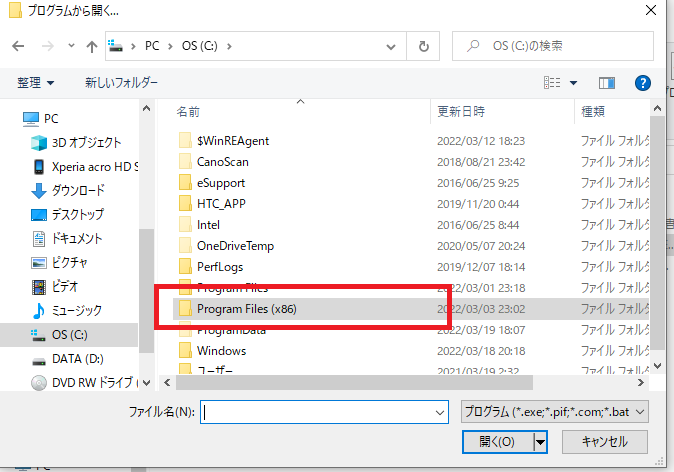
[「Program Files(x86)」を選択し、〔開く〕を押す-OS(C)を押す-このPCで別のアプリを探す-その他のアプリ-別のプログラムを選択-プログラムから開く]
6.目当てのプログラムを選択し、〔開く〕を押す。
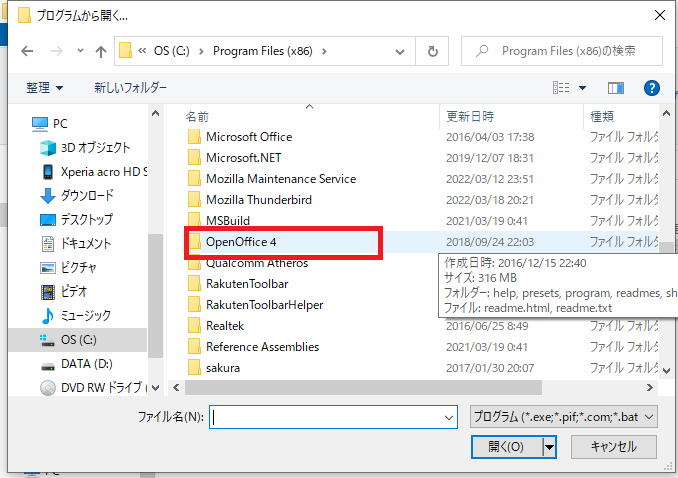
[目当てのプログラムを選択し、〔開く〕を押す-「Program Files(x86)」を選択し、〔開く〕を押す-OS(C)を押す-このPCで別のアプリを探す-その他のアプリ-別のプログラムを選択-プログラムから開く]
7.「program」を選択し、開くを押す。
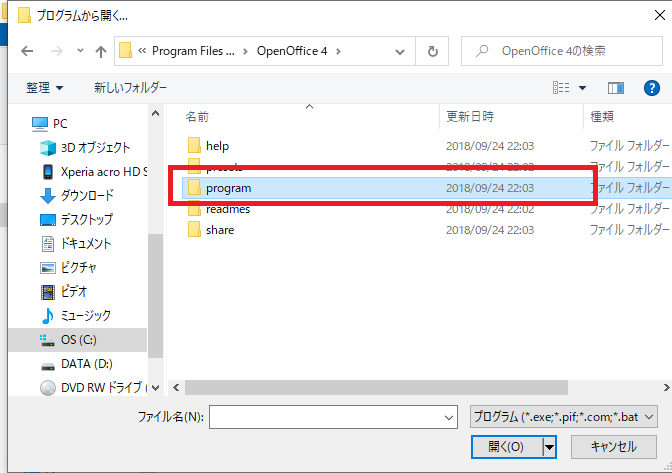
[programを選択し、開くを押す-「OpenOffice」を選択し、〔開く〕を押す-「Program Files(x86)」を選択し、〔開く〕を押す-OS(C)を押す-このPCで別のアプリを探す-その他のアプリ-別のプログラムを選択-プログラムから開]
8.〇〇.exeを選択し、開くを押す。
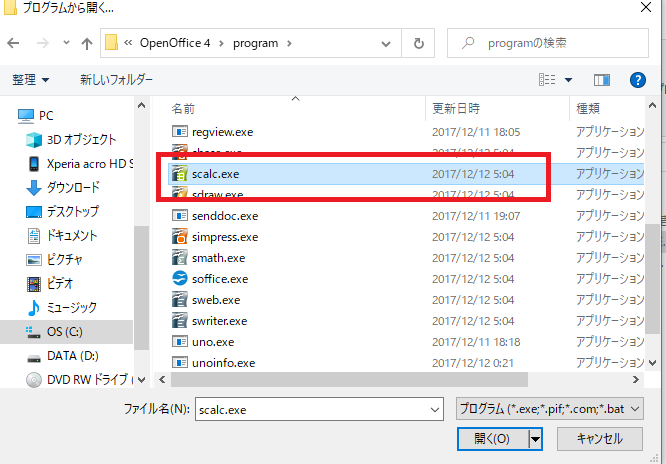
〇〇.exeを選択し、開くを押す-programを選択し、開くを押す-「OpenOffice」を選択し、〔開く〕を押す-「Program Files(x86)」を選択し、〔開く〕を押す-OS(C)を押す-このPCで別のアプリを探す-その他のアプリ-別のプログラムを選択-プログラムから開く
次からは、「プログラムで開く」の一覧の中に目当てのプログラムが表示されるようになる。
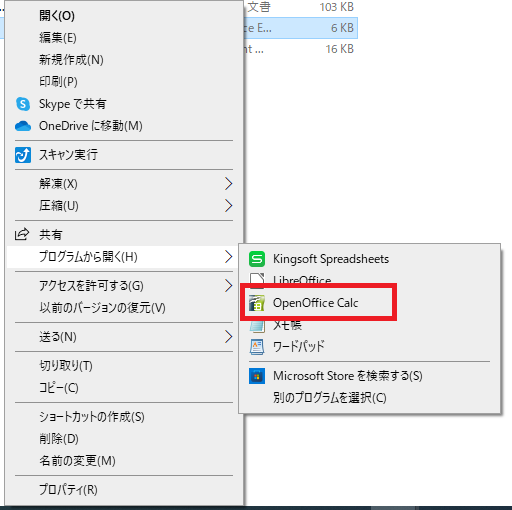
[「プログラムで開く」の一覧-プログラムから開く]
「Program Files(x86)」も「Program Files」もプログラムファイルフォルダ
PCが32ビット版の場合、プログラムファイルは「Program Files」だけなのだが、PCが64ビット版の場合、「Program Files(x86)」と「Program Files」の2つのプログラムファイルが存在する。
どちらもプログラムファイルに違いないのだが、「Program Files(x86)」には32ビットのソフトが入っている。
64ビット版でも使えるものがほとんどだが、中には、使えないものもあるかもしれない。
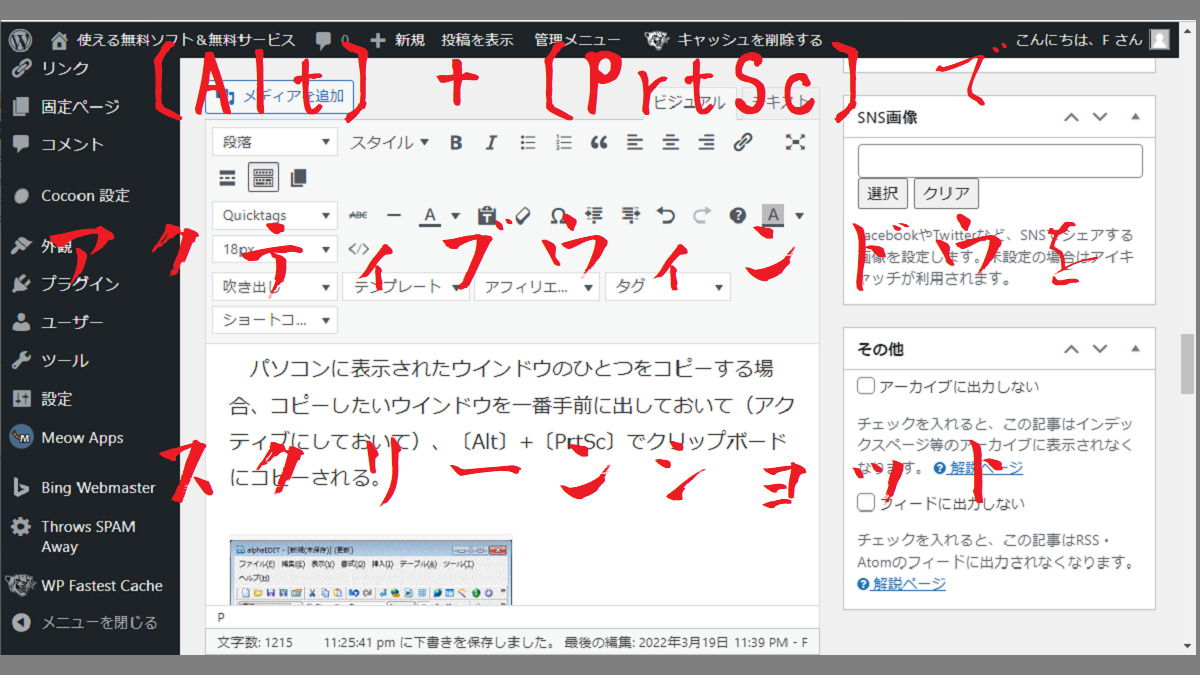
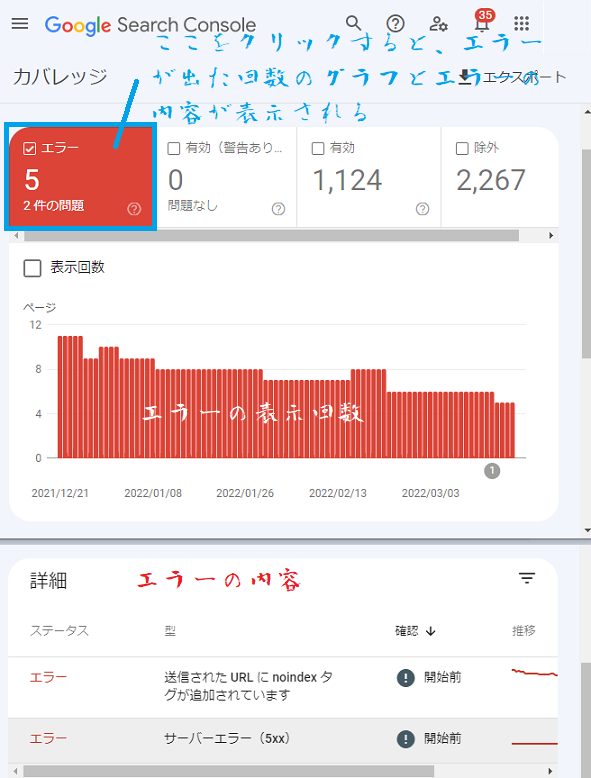
コメント